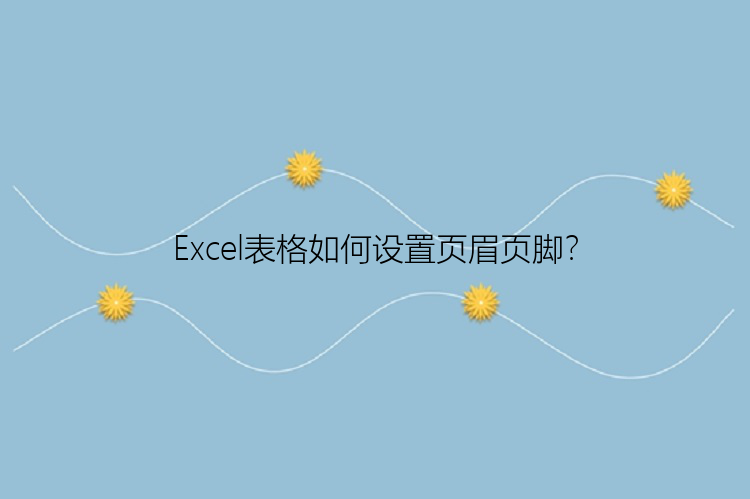意外删除:当你不小心删除了一个 Excel 文件或者文件夹时,文件就会被移到回收站,并最终可能被清空,此时excel表格丢失怎么找回来?
解决方法:在回收站中搜索丢失的文件或文件夹,并将其恢复到原始位置。如果回收站已被清空,可以尝试使用专业的数据恢复软件来找回丢失的excel表格。硬盘故障:当硬盘出现故障或损坏时,可能导致所有的文件数据无法访问。此时excel表格丢失怎么找回来?
解决方法:如果硬盘出现故障,最好的解决方法是寻求专业的数据恢复服务。他们可以帮助你尝试从损坏的硬盘中恢复数据。病毒攻击:恶意软件或病毒可能会损坏你的 Excel 文件或通过加密来阻止你访问它们。
解决方法:使用防病毒软件进行系统扫描,以清除电脑中可能存在的病毒。如果你的文件被加密,你可以尝试使用反恶意软件工具或者与专业的计算机安全专家合作来解密文件。不正确的保存操作:如果你在保存 Excel 文件时意外关闭了程序或计算机,你的更改可能未能保存。此时excel表格丢失怎么找回来?
解决方法:打开 Excel,然后导航到“文件”菜单下的“信息”选项卡。在“文档恢复”部分,你将找到未保存的 Excel 文件的副本。选择并恢复你的文件。软件冲突或错误:当 Excel 软件遇到错误或冲突时,可能会导致文件损坏或无法打开,这时excel表格丢失怎么找回来?
解决方法:首先,尝试重新启动计算机,并确保软件和操作系统都是最新版本。如果问题仍然存在,你可以尝试使用 Excel 软件中的“修复”功能,或者尝试将文件导入其他电子表格应用程序以查看是否能够打开。二、帮你解决excel表格丢失数据恢复软件推荐不知道excel表格丢失怎么找回来?这里小编推荐大家选择专业的数据恢复软件——数据恢复(EaseUS Data Recovery Wizard),这款软件支持Windows11/10/8.1/8/7/Vista/XP、Windows Server 2019/2016/2012/2008/2003等操作系统,适用于多种数据丢失场景。例如删除、格式化、磁盘分区变RAW、系统崩溃、部分病毒感染等,可从台式电脑、笔记本、移动硬盘、U盘、SD/TF卡及其它Windows兼容设备中快速找回丢失数据,支持恢复多种不同类型的文件,且简单易操作,即便是电脑初学者也能够轻松完成恢复。
具体操作步骤如下
简单步骤恢复Excel文件:
步骤1. 指定一个位置
首先,启动数据恢复(EaseUS Data Recovery Wizard)后选择一个位置。选择硬盘X:、桌面上或其他地方的特定资料夹,然后点击「扫描」。
步骤2. 扫描资料
扫描过程中,您将看到越来越多的资料在「删除文件」的结果中显示。这是软件找到并显示的部分内容。
步骤3. 预览并恢复
要在大量的扫描结果中快速查找Excel文件,点击顶部区域的「筛选」,选择「文档」。或者,在搜索框中搜寻.xls或.xlsx。选择所需文件,然后点击「恢复」。
三、总结excel表格丢失怎么找回来?以上介绍的方法在关键时刻可能会帮助你完美解决数据丢失问题。总的来说,如果你的 Excel 文件丢失,首先应该检查回收站中是否有备份。如果没有,你可以尝试使用数据恢复软件或寻求专业帮助来恢复丢失的文件。另外,定期备份你的重要文件是非常重要的,可以帮助你减少文件丢失的风险。
常见问题1. 数据被覆盖后能否恢复?
如果有新数据存入的话,肯定会覆盖丢失数据,导致部分丢失数据无法恢复。一个文件在储存设备上分成两部分储存:文件目录信息(由文件名称、时间、文件大小等信息组成)和文件内容。如果您扫描之后根据原始路径或者文件名找到的文件,无法预览或者恢复之后打不开的话。那么有可能是该文件的目录信息被破坏了,所以根据目录信息找到的文件内容是不准确的,也就无法打开。
2. 电脑硬盘数据恢复一般多少钱?
如果是因为一些逻辑性原因导致硬盘数据丢失,比如删除、格式化等,硬盘没有发生实质性的损坏,可以使用专业的数据恢复软件-数据恢复,一百元都不到;如果数据因为一些硬件故障而丢失,如硬盘电路板、盘体、马达、磁道、盘片等损坏或者硬盘固件系统问题等导致的系统不认盘。恢复起来一般难度较大,需要找更专业的人员进行恢复,恢复价格几百上千不等。